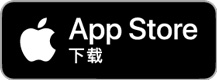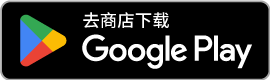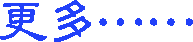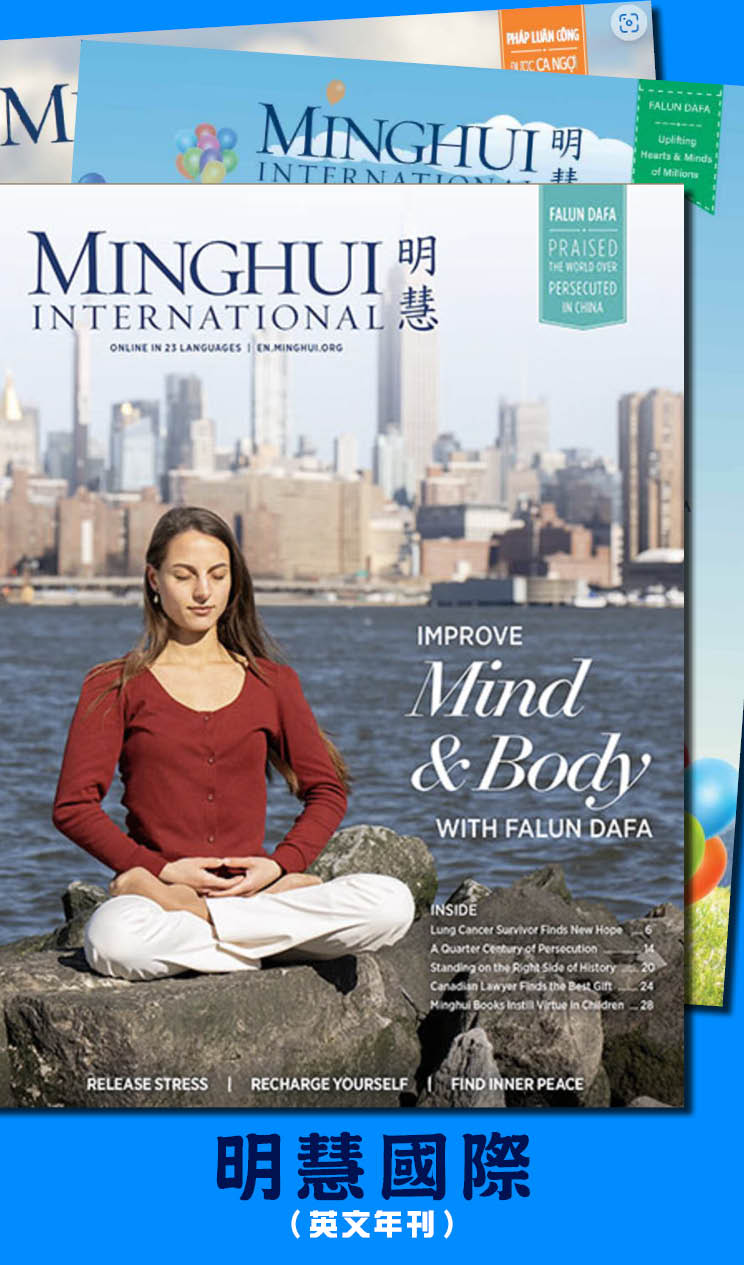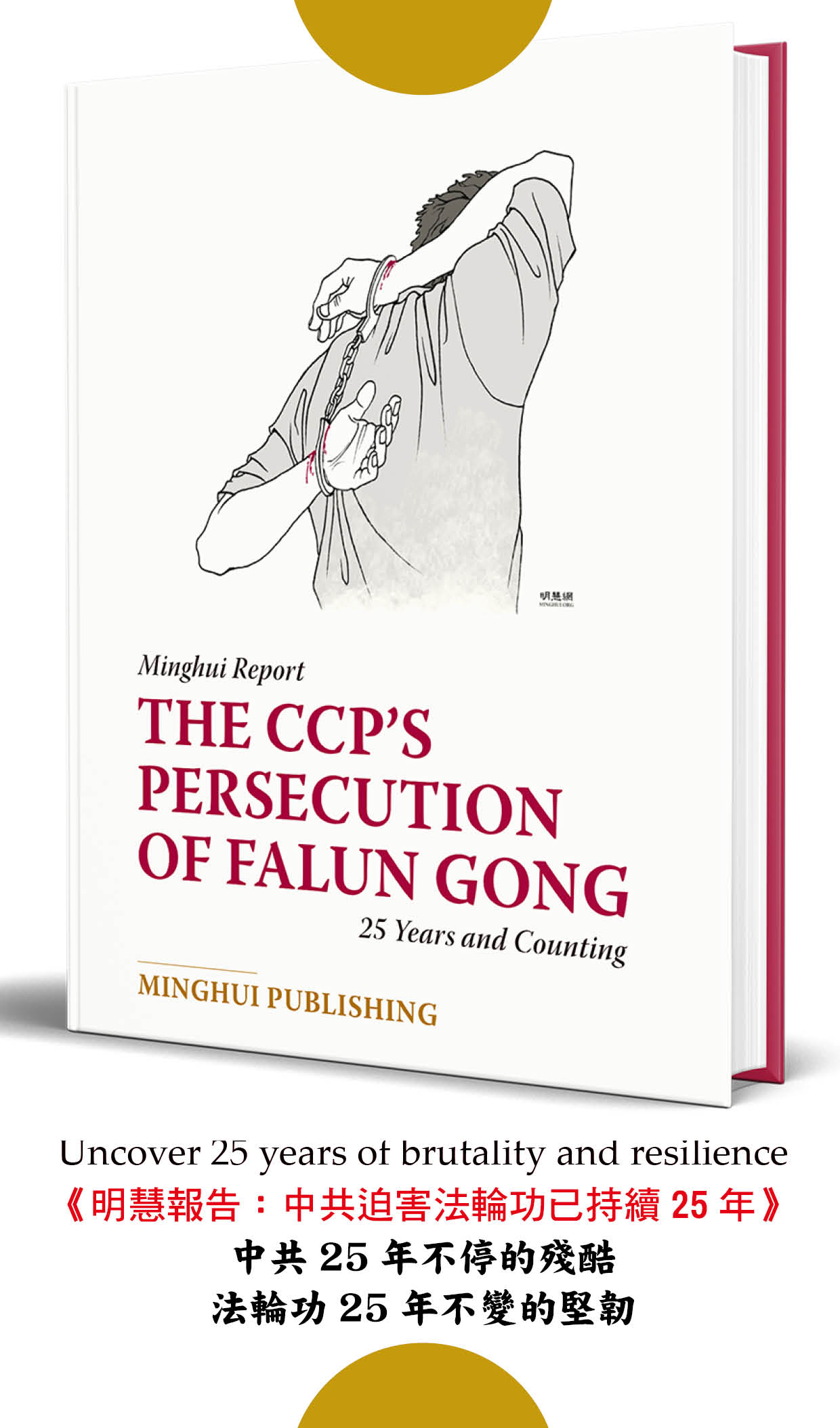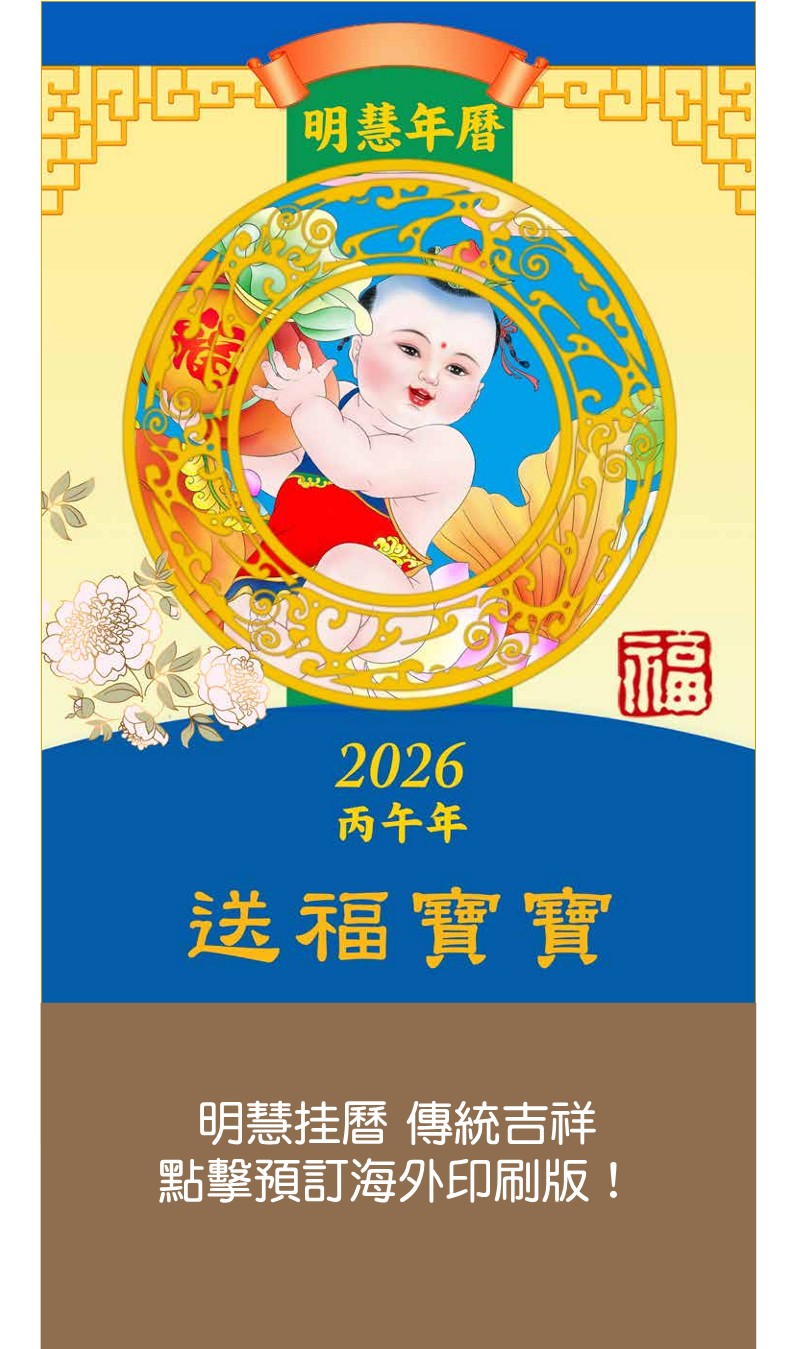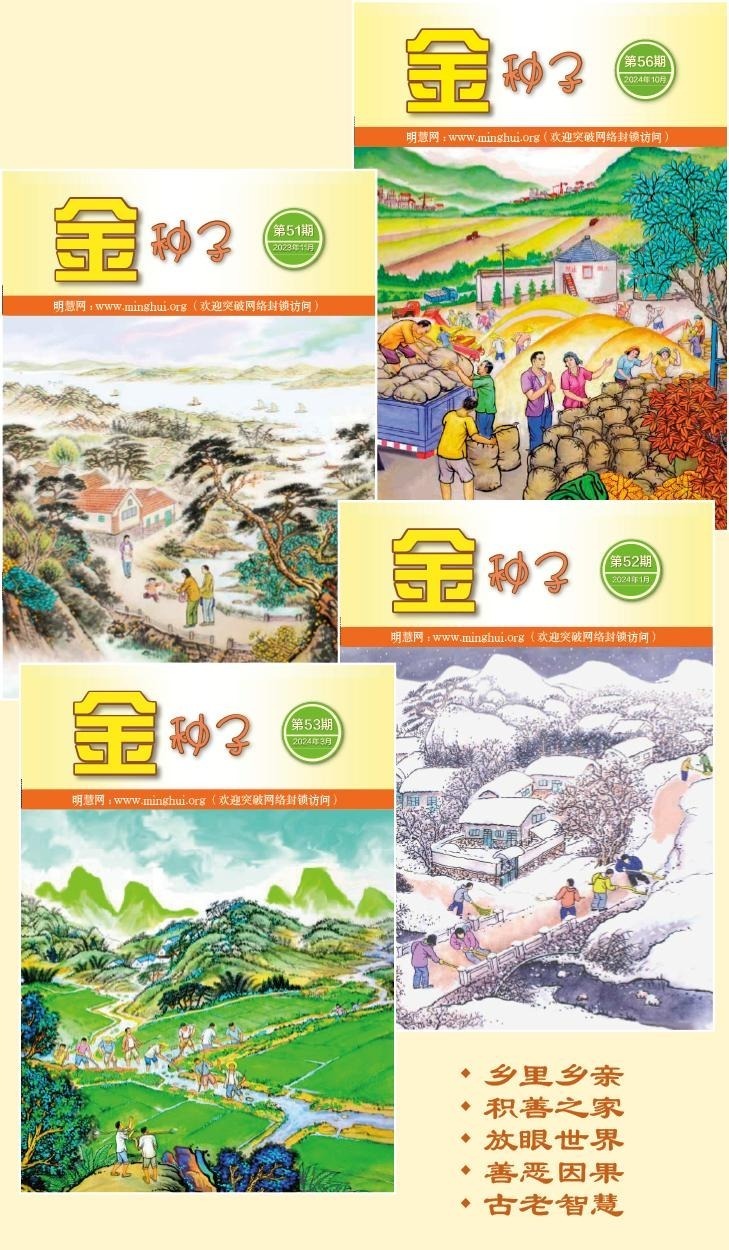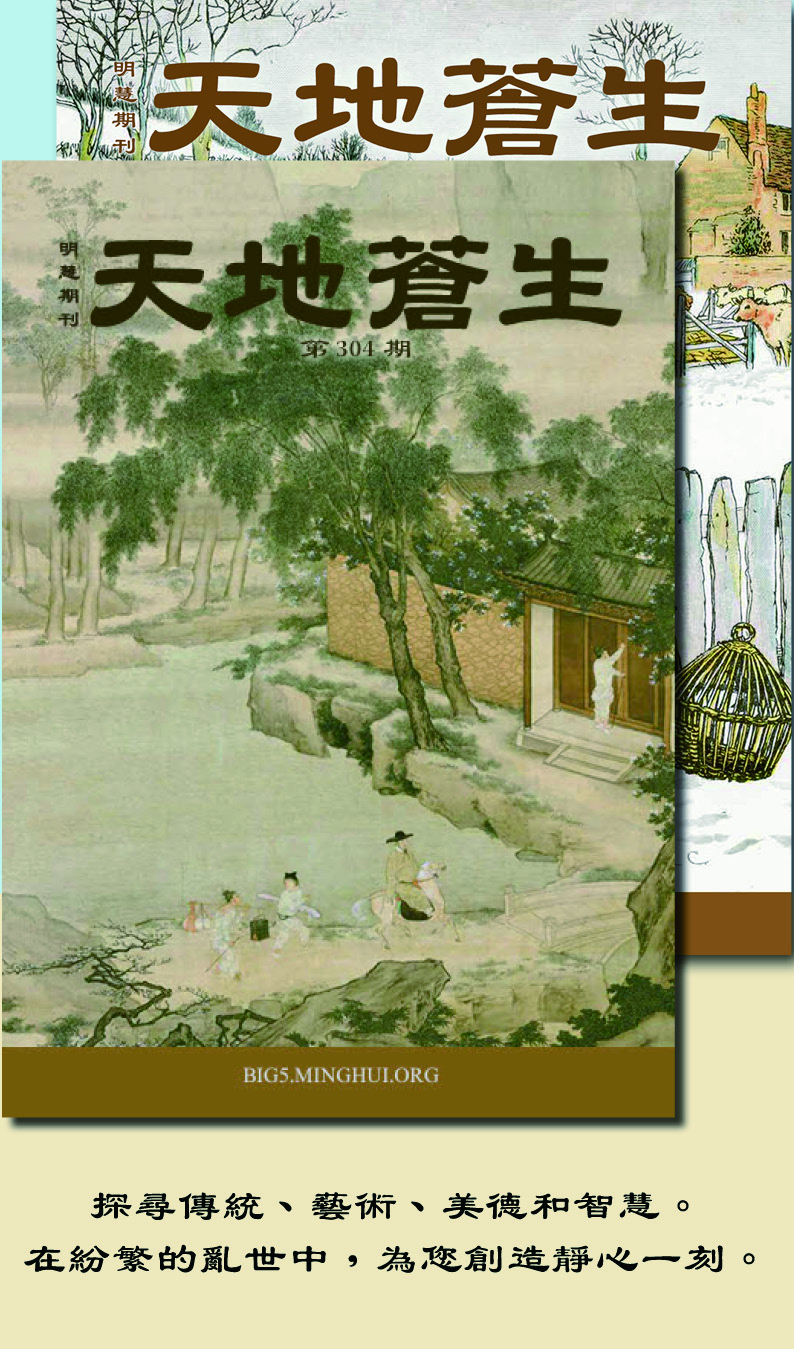电脑安装系统及网络安全新手须知
电脑安装系统及网络安全
1.打开电脑黑屏左下角出现:Press Del to enter Setup时马上按Delete键進入蓝屏,用上,下,左,右键选到Advanced BIOS Features按Enter,再用上,下,左,右键选到Fister Boot Device按Enter,再用上,下键选到CDROM按Enter,按F10,选Y,按Enter。完成光驱的自动启动设置。
2.首先到市场上去买一张系统的中文安装盘(包装上印有全自动光盘启动等字样的Windows 2000 Professional或Windows XP Professional等)。一般系统安装windows 2000或windows xp较为稳定。安装盘有的是需要输入安装序列号的,购买后保管好外包装(序列号印在包装上),有的安装盘是不需要输入安装序列号的。安装一定选有格式化的安装盘(否则以前的系统还会在里面,只有格式化才能清除。),购买时是看不出此安装盘有无格式化的,要在安装中才知道,所以购买时最好问清楚有无格式化。
3.系统安装:一打开电脑没進入系统前马上把安装盘放入光驱,看到电脑左下角……CDROM下面出来一行……CD时马上按Enter,将進入安装版面,安装盘自动在复制文件,然后会有中文提示,按F8同意安装,然后再会询问你要在哪个磁盘上安装(一般系统装在C盘上),此时用上下箭头键选择各个分区,把所有可以删除的分区全部删除,最后只留下一个Unallocated分区不能删。此时重新分区,选择分区大小为略少于全部磁盘空间的一半,按下面OK,C盘就分出来了,再点一下下面的Unallocated,将其划为D盘,这样C、D盘就分好了,这样分区D盘比C盘略大,也可以自己选择再多分一个区。然后用上,下键选中C盘,按Enter,此时会问你是否格式化C盘(在这里就能知道安装盘有无格式化了,无格式化的安装盘就开始复制文件了),你根据安装盘提示用上,下键选择NTFS进行格式化,根据安装盘提示按c键,f键和Enter等操作。格式化完成后,自动复制文件后,电脑会重新启动,以完成第2阶段的安装。让电脑自动运行,不要去动它,安装盘也不要取出,还要使用。在第2阶段安装中会询问你要求输入用户名,随便输入什么字母都可以,输入后按下一步,然后会问你输入系统密码,一般输入8位数以上字母为密码比较安全,然后再输入一次密码确认一下,按下一步。而后又会问你一些设置之类的,按典型设置,下一步即可。有要求安装序列号的光盘,会在第2阶段安装中要求你输入序列号,你把包装上的序列号输入即可。这样电脑就会自动完成整个安装了,完成后将安装盘取出,再次自动重新启动电脑。整个安装完成。(使用清道夫的,一定要把清道夫的多项选择中的40清除上次登陆用户记录前面的√取消,切记)
4.防火墙ZoneLabs安装方法:
下载ZoneLabs防火墙(按Download FREE ZoneAlarm下载):
https://www.zonelabs.com/store/content/company/products/znalm
/freeDownload.jsp?lid=zadb_zadown
下载ZoneLabs,完毕后打开进行安装。按NEXT→出现一个表格,在第一行内随便打个英文字母,第二行内也随便打个英文字母,在第三行内写个地址,如:ff@fgh.com按NEXT→出现一个框,在框里打个√,表示我接受协议,按NEXT→出现一个有4个选择的表,第1个选择你根据自己上网的形式选(ADSL,宽带等),第2个选Novice,第3个选1,第4个选Family PC(家庭电脑),按Finish→按Yes→按NEXT→NEXT→Finish完成安装。
学会自己如何使用防火墙,一般设置完成后,在上网使用中,看防火墙跳出的询问中是否有你正在使用的程序,如Iexplorer,explorer,Internrt Explorer,比如你用无界浏览上网的,一般无界浏览重命名的文件名防火墙会问到(如重命名为yff,防火墙中会有yff。重命名是把鼠标放在图标上,点鼠标右键,点重命名,输入新的文件名即可)你要按下面的yes,同意你要放行的程序。注意有一个rundll32的程序一定要按No。其他的在使用中自己灵活应用。在防火墙中点Program Control,然后点上面中间的Program,这里全是电脑运行的程序,如果在使用中有点击错误的,你可以在这里更改,鼠标放在要移除的程序上,点鼠标右键,点Remove,点yes就可以移除了,然后再次使用时会重新询问,再选择。 平时经常打开我的电脑,打开C盘,打开WIN文件包,打开Internet Logs,把里面的ZALog记事本删除。
5.网络安全
(1) https://download.com.com/3000-2144-10122137.html?part=104443&subj=dlpage&tag=button
下载Spybot
顾名思义Spybot Search and Destroy是专门用来清理spyware的工具。到目前为止,他已经可以检测一万多种spyware,并对其中的一千多种進行免疫处理。可以说是杀毒软件的一个强有力的补充。
(2)打开动态网,進入宇明网,点击精品软件下载:
下载清道夫4.12。
下载病毒防火墙Norton Antivirus8.0版。
6. 建议安装系统时,先把上网线拔掉,一般把下载的软件都保存在D或E盘中,这样每次安装新的系统就不必再下载软件了。系统安装完成后,先把D盘中的软件都安装好,让扫毒软件都查一遍,系统清理干净后,防火墙装好后再上网。上网后立即进行系统更新(按浏览器的最上面一行的工具中的Windows update)。 有时系统更新后需要重新安装防火墙,卸载按电脑左下角开始,按程序,按Zone Labs,按Uninstall Zone Labs Security,按YES或OK,完成卸载后会重新启动,再重新安装。
下载软件可在Google中输入软件名如:spyblocker,搜索,将有很多下载点可以选择。
以上是我个人在电脑使用中的一些经验,仅供参考,希望有更好经验的同修加以补充。大陆大法弟子 2004年4月25日
电脑新手须知
(一)上网方法
如果你家中的电脑没有被重点监视,使用以下方法上网,网络警察一般是看不到你浏览的内容的。
1.输入网址
在电脑的地址栏内输入https://www1.beijing999.com(或https://www2.beijing999,https://www3.beijing999),然后回车(即敲一下Enter键),会出现两次“安全警告”,均点“是”,随即便可登陆到动态网上,上面有许多网址,其中就有你最想去的地方。点击他,又打开一个页面,就到家了。
2.使用自由之门5.1和花园等软件
登陆到动态网上,把自由之门5.1和花园等软件下载到你的硬盘或软盘上,然后打开使用。
3.通过电子信箱使用软件上网
先把自由之门5.1和花园3.1等软件下载后存放到你的电子邮箱里,要用时先打开你的邮箱,接着点击自由之门5.1,随即打开一个窗口,在上面找到文件名“freegate5.1.zip”,点击他,接着会出现一个名为”文件下载的“方框,单击方框中的“打开”,接下来便会出现一个窗口,里面有一行字
“freegate5.1 exe 155,648 63,487 应用程序 2004-2-20 2---”。如果这个窗口的中部还有一个名为“please register”的小方框的话,先点击这个方框右上角上的“×”字,方框随之消失,接下来再点击“freegate5.1------”这行字,随即又会出现一个名为“自由之门5.1”的方框。不用点击他,没一会他便会自动消失,接着就会跳出动态网的首页。再接下来,在电脑的最下面找到“自由门5.1版”的小框框,点击他,他便会跳出来,在上面找到“帮助”两个字,点击打开,这是“自由之门5.1”这个软件的使用说明,请仔细阅读。读完后关闭他,再回到“自由门5.1版”上,熟悉其他的设置。使用完“自由门5.1版”后要按要求关闭。每次使用“自由门5.1”都可以象这样从邮箱中打开,不必下载,既方便又安全。
打开“花园软件” 的程序是这样的:在你的邮箱中点击 “花园软件”,随即打开一个窗口,在上面找到文件名“Garden3.1.zip”,点击他,接着出现一个名为“文件下载的”方框,单击方框中的“打开”,接下来便出现一个窗口,里面有一行字
“Garden3.1.zip exe 274,974 267,886 应用程序 2004-3-9 --”,如果这个窗口的中部还有一个名为“please register”的小方框的话,先点击这个方框右上角上的“×”字,方框随之消失,接下来再点击“Garden3.1.zip------”这行字,随即在电脑的右下方会出现一个绿色的图案,同时还会自动跳出“花园网”的首页。“花园网”首页的左面有许多项目,先点开“使用说明”,仔细阅读。接下来,再点开“网站列表”,上面有许多网站的链接,想去哪个就点开哪个。注意:如果自动跳出的“花园网”的首页是空白的,也不用着急,你可以用右键单击电脑右下角的绿色图案,接着会弹出一个菜单,在上面找到“Garden主页”,点击他,也会打开“花园网”的首页。用完后再按要求把他关掉。下次用时再从邮箱中这样打开,不必下载。
(二)网络安全
1.通过”google”找到“清道夫”软件,把他下载到你的电脑上,安装好。这是目前清除上网痕迹的一个比较好的软件。
2.为了防黑客和病毒,必须安装防火墙,目前比较通用的有诺顿防火墙。可在动态网上找到“宇明”,点击打开,在他的主页的右面找到“精品软件”,点击打开,然后再在窗口中找到诺顿防火墙中文版,把他下载到你的电脑中,安装好。
3.如何安全设置计算机和清理上网痕迹
(1)设置好浏览器的安全程度:
·IE设置:
打开:tools(工具)栏,选Internet Options(Internet选项),
(1)选“safe”(安全)项,点“自定义级别”,在Cookies选项中,在“允许使用存储在你计算机中的Cookies”中,选中“禁用”;在“允许使用每个对话Cookies(未存储)”中,选“提示”,这主要是方便以后碰到来历不明的人使用对话Cookies时,可选“否”,以不让其使用。在“用户验证”中,“登录”选“匿名登录”。
(2)选“高级”,在“安全”中,可将所有的选项打勾。
(3)选“常规”,在“历史纪录”中,“网页保存在历史纪录中的天数”选0天。
·Netscape4.03、4.05中文版设置
(1)选“导航器”菜单,选“工具”选项,点“安全信息”,①点“导航器”,将所有的选项打勾。②打开“口令”,点“设置口令”,设置自己的口令或密码。③可根据需要,设置证书等其他选项。
(2)选“编辑”菜单,选“首选项”,在左框中:①点Advance(高级),在右边的选项方框中,打上所有的勾;在Cookie中,选“禁用Cookie”;②点:“漫游服务”,选“项目选择”,取消“Cookie”、“历史纪录”的勾号。
·安装windows
安装95/98时,在填写用户名和公司信息时要使用化名与虚拟地址,应使用例如abc、cnn这样的不生僻的名称,或者干脆不填,尽量不要用中文名。如果已使用真实姓名和地址,可用“超级兔子魔法设置”这样的修改系统设置的工具修改之。这里强烈推荐使用“超级兔子魔法设置”,全中文友好界面,在“魔法设置”→“系统”→“使用者资料”中修改。
·设置好word等office组件
同样,在安装word等office组件或者其它应用程序时,在输入用户名和地址时也要输入化名和虚拟地址,以利保密。如果在word中已用真实姓名和公司注册,可在word主界面“工具”→“选项”→“用户信息”一栏修改之;如果只针对某一单个文档,可在“文件”→“属性”→“摘要信息”的“标题”、“主题”、“作者”、“单位”等栏目中清空所有内容然后存盘。特别注意“单位”栏,即使前面在“用户信息”中修改了姓名,但单位仍然存在,必须手工修改清空。
“上一次保存者”的问题或者可以用一个不是非常好的办法解决:打开文档,按照3中所说步骤清理用户信息,然后选择“文件”→“另存为”换名存盘,这样“上一次保存者”内容就变成修改后的用户了,最后将原文件彻底删除。或者在清理用户信息后在原文档基础上末尾加几个空格或者回车换行,然后存盘。这里推荐使用windows自带的“记事本”写不超过1K的短文(排版要求不严格),用windows自带的“写字板”写不超过10K的文章(有一定的排版要求),然后存成rtf格式。
另外,注意一定要将word“工具”选项的“常规”页上“列出最近所用文件数”设为空,并将这一项前的对号去掉。
4.其他注意事项
(1)如何防止词汇过滤
方法一:
建议发信时,将信写在写字板上,加密压缩成zip文件作为附件发出,可以事先约定zip文件的密码。这封约定的信也要做成zip文件作为附件发出。为进一步保密,可以将此zip文件名从 .zip 文件改名为.jpg 文件,再作为附件发出,当然也可以改成其他的后缀,只要双方事先约定就行了。
方法二:
将文件内容转换成GIF文件进行发送,使用这个方法有两个明显的优点,一是可以避免被程序过滤,因为计算机程序是无法判断图片的内容的。二是对邮件接收者无任何额外的要求,因为GIF文件在任何一部运行WIN95/98/ME/2000/NT的机器上都可以打开观看,无需特殊安装任何软件。所以这种方法非常适合发送信息给很多人。把文字转换成gif可以使用“texttogif”这个软件(但这个软件受文本文件的大小限制,可以转换的最大文本文件为36K),也可用photo等图像处理软件,还可以用平面抓图软件Snagit和HyperSnap-DX等。
(2)上网的电脑内不要保存任何敏感的文件或信息
可以将加密的备份文件保存在安全的电子邮箱中,必要时上网可重新下载或及时删除。一旦资料送达目的地,立刻将你的备份彻底删除。平时一些需要保存的文件可以保存在移动硬盘或电子硬盘(优盘一类Flash硬盘),如有条件可加密后刻录于光盘中。USB接口的移动硬盘现在很普遍,价格也还可以,为了安全和方便,值得使用。实时加密软件Dekart Private Disk Light可在一个映像文件里加密保存很多文件,可在网上下载。这些保存资料的硬盘最好与上网的电脑分开保管,保持上网的电脑中无敏感信息。
(3)在自己家中,为了安全,不要直接登陆一些很少有人登陆的站点
比如有的国外网站提供很好的加密服务的Email服务,但是你所在地区几乎没有人知道和使用它,那么你就不要在家直接使用它的Email服务(如需使用请设置匿名代理服务器),否则容易引起邪恶的注意,可以在网吧使用。一般来说,用户的上网活动、浏览习惯都可以被你的ISP记录和分析,大陆网警和黑客现在正加强监控,不要太“突出”了。
(4)安上(网络)防火墙,并注意及时升级
最好不用国产的,不是国产的一定不好,只是在邪恶的淫威下,不知道会有哪一家国内的软件商(作者)不出卖他的用户!(防火墙能监视所有从计算机上传出的和从网上传进来的信息,可是谁来监督防火墙?)对网络安全不太了解的功友最好不要轻易运行不明来历的软件。
建议用zonealarm,参见最好的个人防火墙——zonealarm使用指南一文。
(5)使用OICQ不安全,容易泄密
OICQ不是不能用,只是它的安全性远比不上手机。手机一般不太可能每个用户都被录音、监控,但OICQ收发的每条消息却都可以在腾讯公司查到,并有可能最终确定收发该消息的用户是谁及所在地。当然能把握好说话的方式,也不会有问题。如果你安装过ICQ之后再安装 PGP 7.X 的话,你就可以用PGP给ICQ安装一个PGP FOR ICQ插件,如果对方也安装了该插件的话,你和对方(用ICQ)的所有来往信息都是被PGP加密的了,不过好像ICQ不太支持中文(我没用过)。联络时用电子邮件比较好,你可以把信件写好、加密后发给对方,如果使用支持SSL加密协议(网址以https://开头)的信箱则更好(还可以几个功友共用一个信箱)。
(三)如何设置和使用海外电子信箱
1.请注意,千万不要用国内的电子邮箱发信,也不要用hotmail.com和yahoo公司的电子邮箱发信。因为国内的电子邮箱(包括hotmail.com和yahoo)上都安装了过滤器,能够过滤敏感字眼,含有大法内容的信不但发不出去,而且发信者的IP地址还会被记录下来,被邪恶利用来迫害大法弟子。在此提醒还在使用国内电子邮箱(包括hotmail.com和yahoo)的同修立即停止使用这些邮箱。
2.发信者必须申请和使用海外的免费电子邮箱。那么,如何寻找海外的免费电子邮箱呢?可以在google上输入“海外免费电子邮箱”进行查找,也可在google上输入“free email”进行查找,这样的电子邮箱有很多,其中也有一些是中文的,但最好申请和使用海外英文的免费电子邮箱,因为现在大陆国安在海外的渗透很厉害,有些海外中文免费电子邮箱背景不清,不排除其中有被大陆国安控制的。
·如何申请
下面以mail.yahoo.com为例,为您介绍一下如何在英文网站上申请电子邮件帐号。
1.通过因特网浏览器访问雅虎email网站:
https://mail.yahoo.com, 鼠标点击
“Sign Up Now”。
2.在下一页面点击左侧“Sing Me Up ” (免费版)。
3.在下一页中输入所需要的各种用户信息。 其中”Yahoo! ID”是用户名,“Password”是密码,可用任意名字不要用真名。 “Security
Question”为用户忘记密码时系统会问到的问题,记住”Your Answer”中您输入的答案。 其他信息均可任意填写,但需注意Zip/Post Code项要填入合理的五位数美国邮编,可用您知道的任意的真实的美国邮编。为了防止机器自动申请,yahoo在这一页的下面有一项“Enter the word as it is shown in the box below“。需要看下面图形中的英文填进去。填写完毕后,点击灰色”Submit This Form”按钮。
4.如果所有的信息无误, 将申请成功。
5.如果有需要重新填写的信息, 将出现一个页面。 它会提示您哪些栏目需要重填,错误在那里。改正后再词点击灰色”Submit This Form”按钮。
·常见问题:
1.密码太短或太简单。一般网站要求3到5位以上,中间要有数字、字母和大写字母。
2.“Security Question”的回答太短。yahoo要求至少三个字母。
3.用户名已经被别人用了。许多网站会建议几个。
4.yahoo对未成年人有特别的协议,所以生日最好填成1980年以前。
l 常见英文单词翻译:
Name: 姓名
Last Name:姓
First name: 名
Address:地址
City:城市
State:州(美国叫州,相当于中国的省。)
Zip:邮政编码(美国是5位数。)
Select: 选择(下拉菜单可能第一个是Select…。可能必须要选一个。)
Submit Form:提交表格。
·可供选择的几个海外免费电子邮箱
(1)https://www.talk21.co.uk/
(2)https://www.mybookoo.com/ 后缀是@mybookoo.com
(3)https://email.37.com/ (同时提供转信)
(4)www.perfectlyprivate.com
(5)www.privacyx.com
2 匿名邮件
www.gilc.org/speech/anonymous/remailer.html
3.如何在网页上安全发邮件
用电子邮箱发信,每封信上都留有你的电脑的IP地址,这是明显的安全隐患。要实现安全发邮件,最重要的就是要能够隐藏你的IP地址。要做到这一点,就必须使用代理服务器,而且必须是海外的匿名的代理服务器(如何寻找海外匿名代理服务器以及如何设置代理服务器请看下面的介绍)。
有一种简单的方法,就是打开花园软件。这个软件打开后,他会自动帮你设置好匿名代理服务器,接下来,你再登陆你的信箱发信,这时你发出的每封信上的IP地址都不是你本机的IP地址,而是花园软件所使用的海外匿名代理服务器的IP地址。为了保险起见,你可以自己给自己先发封信试试看。打开花园软件后再登陆你的邮箱发信,除了能隐藏你的IP地址外,还有一个好处,就是你发出的信是加密的,别人看不到信的内容。当然,如果你再设置一个海外转信信箱,把你的信先直接发给这个转信信箱,再由他把你的信转给收信人,那就更安全了。
4.用邮箱来保存文件
具体方法是:把需要保存的文件当作信来发,即用自己的邮箱发给自己的邮箱,寄信人和收信人都是你。
5.用邮箱索取帮助文件
方法是用你的邮箱给eo@att.net发一封信,注意,必须是一封空白信,文中和标题都是空白的,只要有地址就行了。很快,你会收到一封回信,里面有可供索取的文件的目录和索取的方法。
(四)如何设置和使用代理服务器
1.什么是代理服务器及其作用
代理服务器是网上提供转接功能的服务器,比如你想访问的目的网站是A,由于某种原因你不能访问到网站A或者你不想直接访问网站A(这样通过代理服务器网站A,对网站A而已可以隐藏你自己的身份 ,也就是不知道是谁访问的网站,而认为是代理服务器访问的),此时你就可以使用代理服务器,在实际访问网站的时候,你在浏览器的地址栏内和你以前一样输入你要访问的网站,浏览器会自动先访问代理服务器,然后代理服务器会自动给你转接到你的目标网站。简单而言,使代理服务器可以隐藏你的身份。
2.代理服务器的分类
(1) 全匿名代理:不但能隐藏你的真实IP,而且服务器的网管不会认为你使用了代理。
(2) 普通匿名代理 能隐藏你的真实IP,但服务器的网管有可能会认为你使用了代理,但仅仅是可能,一般说来是没问题的。不过不要受它的名字的误导,其安全性可能比全匿名代理更高。
(3) 透明代理(简单代理):不能隐藏你的真实IP。
不论匿名与否,代理服务器均能起到“代理”的作用。只是匿名代理可以确保被访问方不能追溯到源IP。
测试自己的http代理是否匿名,简单方法:访https://cpcug.org/s cripts/env.cgi,先看“REMOTE_ADDR”显示的ip,如果不是你本身的ip,说明代理服务器起作用了。再看“HTTP_X_FORWARDED_FOR”,如果有,并显示你的ip,为非匿名代理。如果没有显示,则为匿名代理。
3.怎样设置代理服务器
以IE5为例, 打开浏览器IE5后,点击依次菜单上的“工具”→“Internet选项”→“连接”。如果您使用拨号上网,您需要首先选中您使用的拨号网络连接名称,然后点击方框右侧删除下的“设置”项,在随之出现的下一个页面上将“使用代理服务器”选项打上勾,在“地址” 中填入代理服务器的IP地址及端口号。然后点击 “确定”退出即可。如果您是使用局域网上网,那么您可以在“连接”页中点击 “局域网设置”,然后在随之出现的下一个页面上将“使用代理服务器”选项打上勾,其它步骤同上,不再重复。
4.如何获得匿名代理服务器的地址和端口号
可登陆www.google,输入“免费国外代理服务器”进行查找,这样的免费国外代理服务器有许多。还有一个简单的方法,即通过“动态网”登陆“宇明”,在他的主页的左面找到“◇支持SSL连接的海外匿名代理列表和教育网出国代理列表”,点击打开,上面有现成的海外匿名代理器供你选择使用。
(五)如何寻找网络安全知识
1. 在动态网主页上找到“网络媒体” 那一栏,点击打开其中的“明慧网”,
在主页左边找到“明慧资料网”,点击打开它,再找到“技术交流”,点击打开它,认真阅读其中的内容。
2. 在动态网主页上找到”人权组织”那一栏,点击其中的“宇明”,在它的首页上找到“突破信息封锁”和【软件百宝箱】,打开阅读。
3. 在动态网主页上找到” 技术网站”那一栏,点击打开其中的任何一个网站”,里面都有许多好东西哟。
(注:本文是作者根据自己的所知和经验写成。由于自己也是电脑新手,错误之处敬请功友指正。)